EXCEL怎么给工作表设置密码
1、点击菜单栏“文件”选择
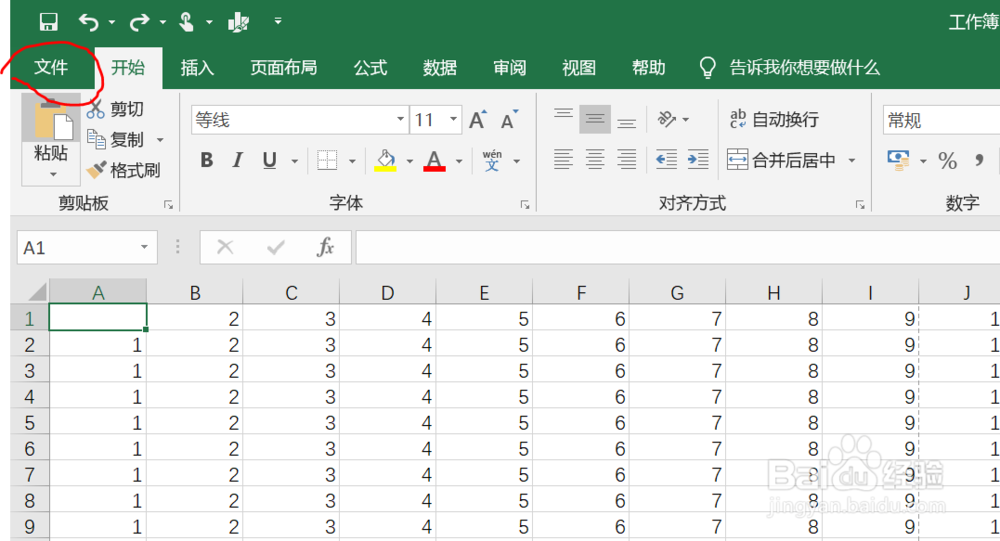
2、点选“另存为”选项弹出保存设置界面
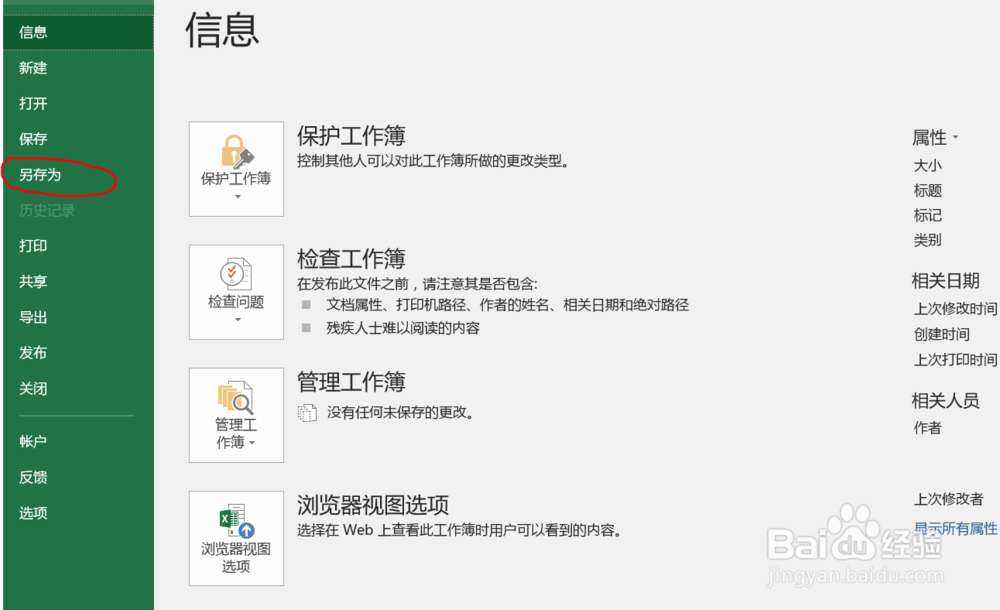
3、点击“工具”按扭,在工具下拉列表框中选择“常规选项”
较低版本的EXCEL直接是“选项”按扭。
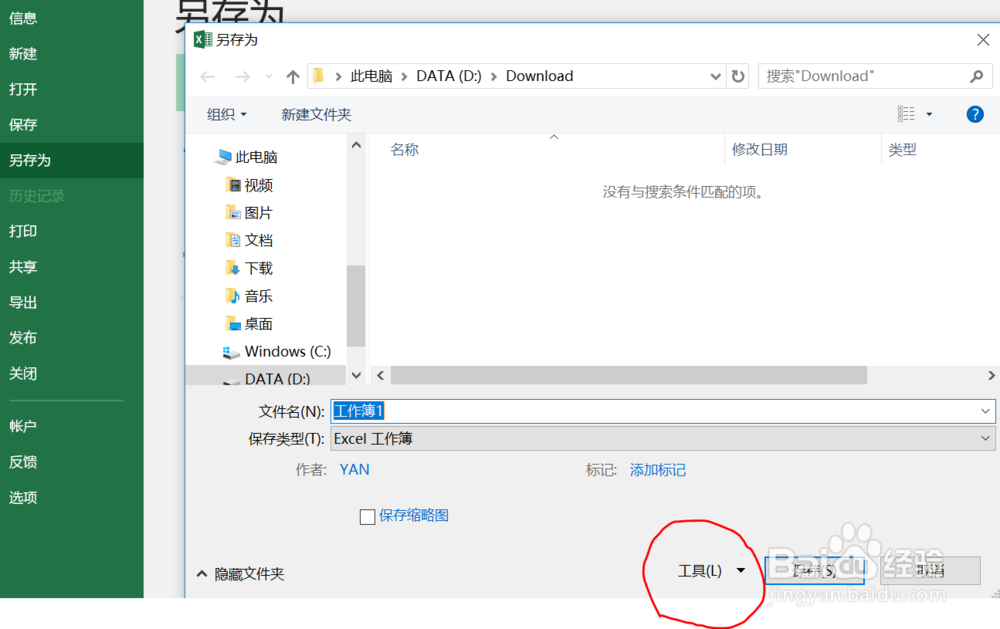
4、在“常规选项”界面,分别设置“打开权限密码”与“修改权限密码”
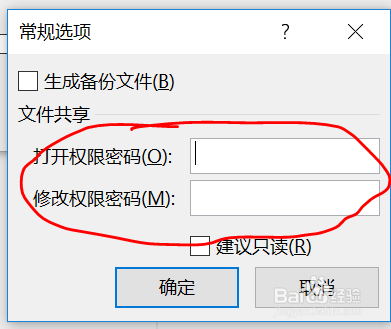
5、设置密码后,并勾选“只读”,点击“确定”后会弹出一个确认密码的对话框
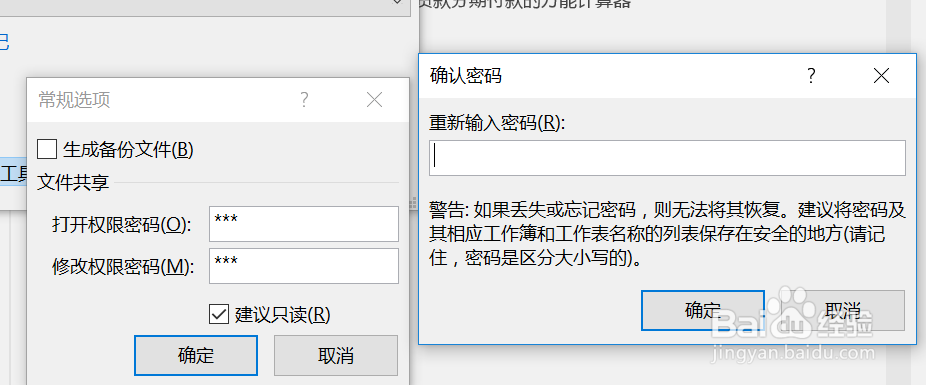
6、再次输入密码,与“打开权限密码”相同
点击确认后,会再弹出“重新输入修改权限密码”,再次输入与之前修改权限的密码相同的密码之后,点击确定关闭对话框
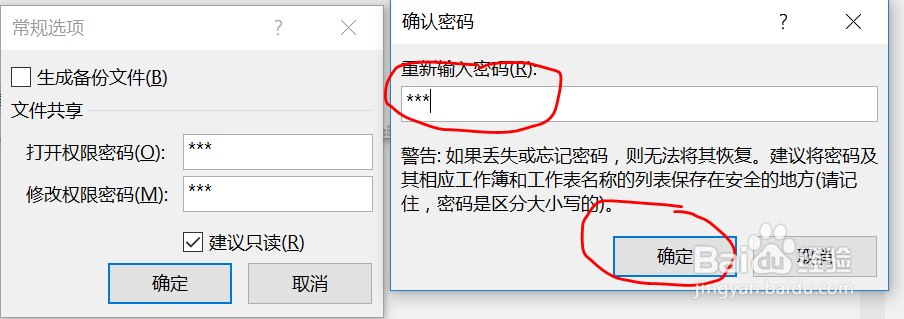
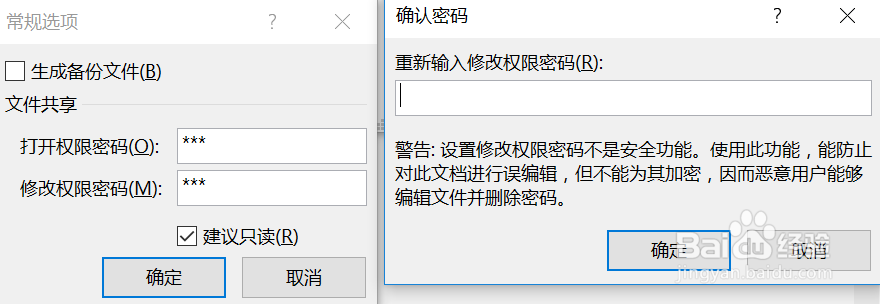
7、点击保存按扭保存工作表
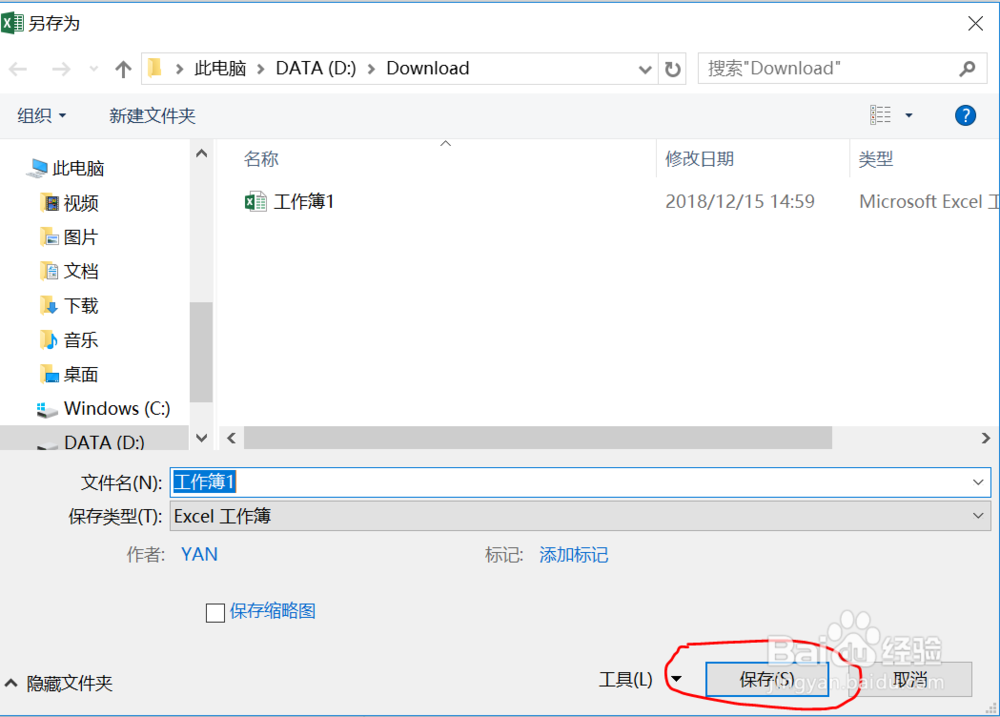
8、此时,找到保存目录,找到该工作表,打开工作表后就会出现要求输入密码的对话框了
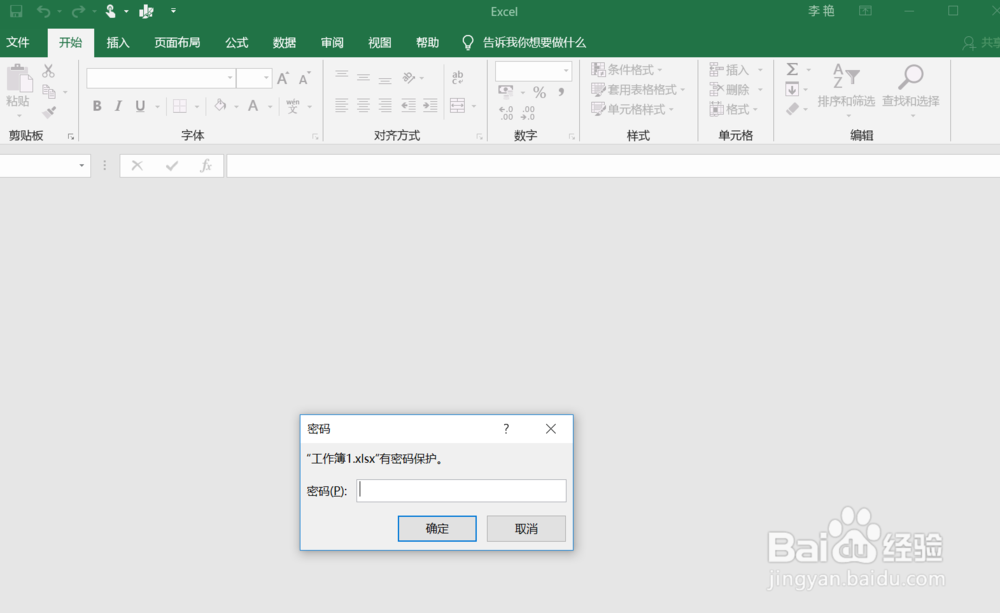
声明:本网站引用、摘录或转载内容仅供网站访问者交流或参考,不代表本站立场,如存在版权或非法内容,请联系站长删除,联系邮箱:site.kefu@qq.com。
阅读量:166
阅读量:169
阅读量:186
阅读量:98
阅读量:71